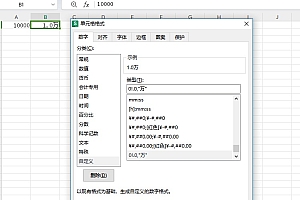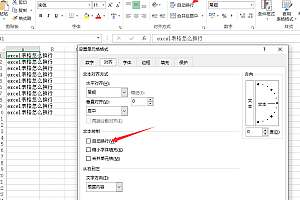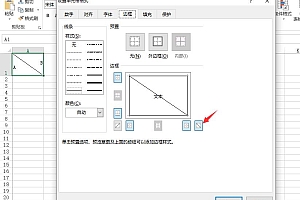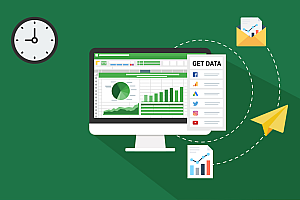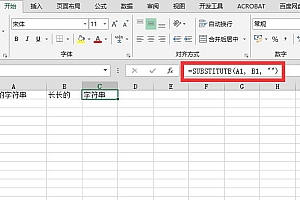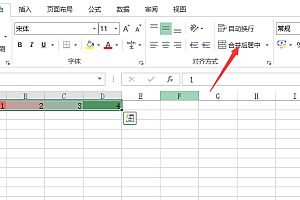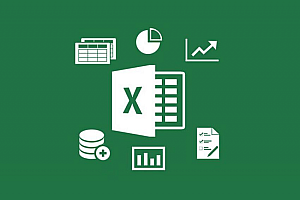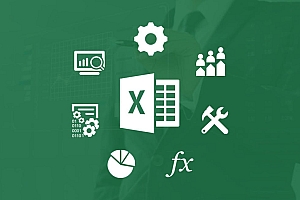Excel F1到F12的每个功能键的用途
Excel列出了F1至F12的每个功能键的用途。 如果用户想了解其他快捷键的功能,则可以此处进行浏览。
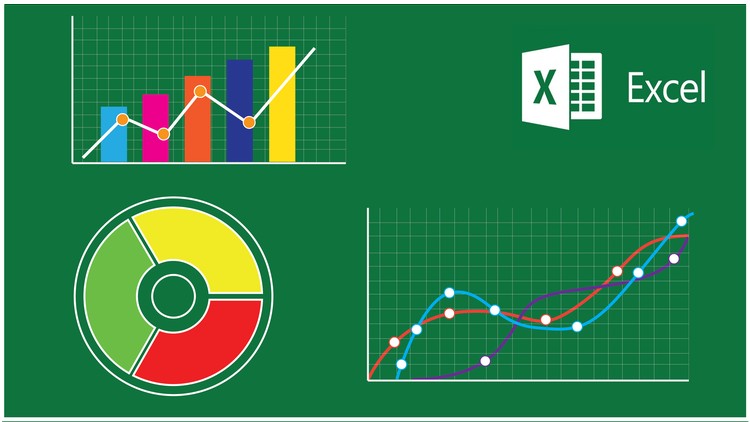
F1
- 只按F1:显示[Excel 说明] 工作窗格。
- Ctrl+F1:显示或隐藏功能区。
- Alt+F1:根据目前范围内的资料建立内嵌图表。
- Alt+Shift+F1:插入新的工作表。
F2
- 只按F2:编辑作用中电子表格并将插入点放在其内容的结尾。或者,如果已关闭该电子表格的编辑,请将插入点移至资料编辑列。若用户正在编辑公式,请切换[点] 模式的开关,以便使用方向键建立参照。
- Shift+F2:新增或编辑电子表格注解。
- Ctrl+F2 会在Backstage 检视中的[列印] 索引标签上,显示预览列印区域。
F3
- 只按F3:显示[粘贴名称] 对话方块。必须先在活页簿中定义名称才能使用这个功能键。
- Shift+F3:显示[插入函数] 对话方块。
F4
- 只按F4:可行的话,重复上一个命令或动作。当公式中已选取电子表格参照或范围时,F4 会循环搜索绝对及相对参照的每一种组合。
- Ctrl+F4:关闭选定的活页簿视窗。
- Alt+F4:关闭Excel。
F5
- 只按F5:显示[到] 对话方块。
- Ctrl+F5:还原所选活页簿视窗的视窗大小。
F6
- 只按F6:在工作表、功能区、工作窗格和[缩放] 控制项之间切换。在已分割的工作表中,当用户在窗格和功能区之间切换时,按下F6 会包含分割的窗格。
- Shift+F6:在工作表、[缩放] 控制项、工作窗格和功能区之间切换。
- Ctrl+F6:如果开启一个以上的活页簿视窗,会切换至下一个活页簿视窗。
F7
- 只按F7︰ 开启[拼写检查] 对话方块以检查作用工作表或选定范围中的拼字。
- Ctrl + F7︰如果活页簿视窗未放到最大,会对视窗执行[移动] 命令。使用方向键可移动视窗,完成时按Enter 或Esc 可取消。
F8
- 只按F8:开启或关闭延伸模式。在扩充模式下,状态列中会显示[延伸选取],而方向键可延伸选取范围。
- Shift+F8:可让用户使用方向键,在电子表格选取范围中加入不相邻的电子表格或范围。
- Ctrl+F8:如果活页簿未放到最大,会执行调整大小命令。
- Alt+F8:显示[宏] 对话方块,以建立、执行、编辑或删除宏。
F9
- 只按F9:计算所有已开启的活页簿中的所有工作表。
- Shift+F9:计算使用中的工作表。
- Ctrl+Alt+F9:无论自上次计算起是否有所变更,都会计算所有已开启活页簿中全部的工作表。
- Ctrl+Alt+Shift+F9:重新检查从属公式,然后计算所有已开启活页簿中全部的电子表格,包括未标示为需要计算的电子表格。
- Ctrl+F9:将活页簿视窗最小化为图示。
F10
- 只按F10: 开启或关闭KeyTip (按下Alt 也会有相同效果)。
- Shift+F10:显示所选项目的捷径功能表。
- Alt+Shift+F10:显示[错误检查] 按钮的功能表或讯息。
- Ctrl+F10:最大化或还原选定的活页簿视窗。
F11
- 只按F11: 会在个别[图表] 工作表中,建立目前资料范围的图表。
- Shift+F11:插入新的工作表。
- Alt+F11:开启Microsoft Visual Basic For Applications 编辑器,用户可以在其中使用Visual Basic for Applications (VBA) 创建一个宏。
F12
- 只按F12:显示[另存新档] 对话方块。